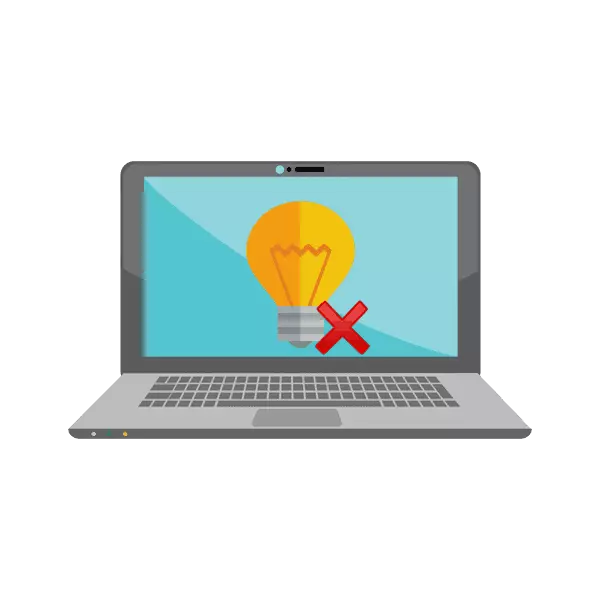
Азыр, ноутбуктардын компаниясын иштеп чыгуучулардын арасында, анын продукциясын баскангалардан бөлүп-жарып салуучу кошулат. Асус буга чейин мындай жабдуулар менен чоң моделдерди чыгарган. Бирок, айрым колдонуучулар арткы жарыгы иштебей жаткандыгына карабастан, бул көйгөй түзмөк сатып алгандан кийин же белгилүү бир иш-аракеттерди жасагандан кийин дароо көрүнүшү мүмкүн. Бүгүн биз бул көйгөйдү чечүү үчүн бардык ыкмаларын карап чыгабыз.
Маселени иштебей калгандык эмес клавиатурада ноутбук asus
Эгер сиз көйгөйгө туш болгондо, биз сизге үч жолу менен таанышууга жардам беришиңиз керек. Жөнөкөй, радикалдык бүтүрүү менен баштайлы. Мыкты жана натыйжалуу оңдоп-түзөө үчүн иш-аракет кылуу үчүн иш-аракет.1-ыкма: Баскычтоптун арткы жарыгын күйгүзүү
Айрым колдонуучулар, айрыкча, баштагандар үчүн жана asus шаймандары менен таанышкандар үчүн биринчи жолу жаркыраган жипчелерин ачып, баскычтоптун баскычтарын колдонуп, жөнгө салынуучу жарыктандырылгандыгын билишпейт. Балким, балким, эч кандай күнөө жок, жөн гана атайын айкалышуунун жаркылдандыруусун жандандыруу керек. Төмөнкү шилтеме боюнча биздин автордун башка макаласында ушул темада кеңейтилген көрсөтмөлөрдү окуп берди.

Кененирээк маалымат: asus ноутбугундагы клавиатуранын арткы жарыгын күйгүзүү
2-ыкма: ATK Driver орнотуу
Белгилүү бир айдоочу баскычтоптун арткы жарыгын жайгаштырууга жана активдештирүүгө туура келет. Функциянын баскычтарынын кадимки иштеши үчүн керек. Зарыл программаны табуу жана орнотуу үчүн, зарыл болгон Ноутбуктардын ээлери төмөнкү кадамдарды жасаш керек:
Asus расмий баракчасына барыңыз
- Asus расмий баракчасын ачыңыз.
- "Кызмат" үчүн "кызмат" үчүн чычкан баскычын басып, "Колдоо" категориясына өтүңүз.
- Издөө сапта, ноутбук моделиңиздин атын киргизип, көрсөтүлгөн натыйжаны чыкылдатып, анын баракчасына өтүңүз.
- "Айдоочулар жана коммуналдык кызматтарга" көчүү бөлүмүнө өтүңүз.
- Операциялык тутумдун версияңызды көрсөтүп, аны бошотууга көңүл буруңуз.
- Азыр бардык колдо болгон файлдардын тизмеси ачылат. Алардын арасында "ATK" табыңыз жана "Скачать" баскычын чыкылдатып, акыркы версияны жүктөп алыңыз.
- Жүктөлгөн каталогду каалаган ыңгайлуу архив аркылуу ачып, орнотуу процессин орнотуу процессин орнотуу менен орнотуу процессин баштаңыз.
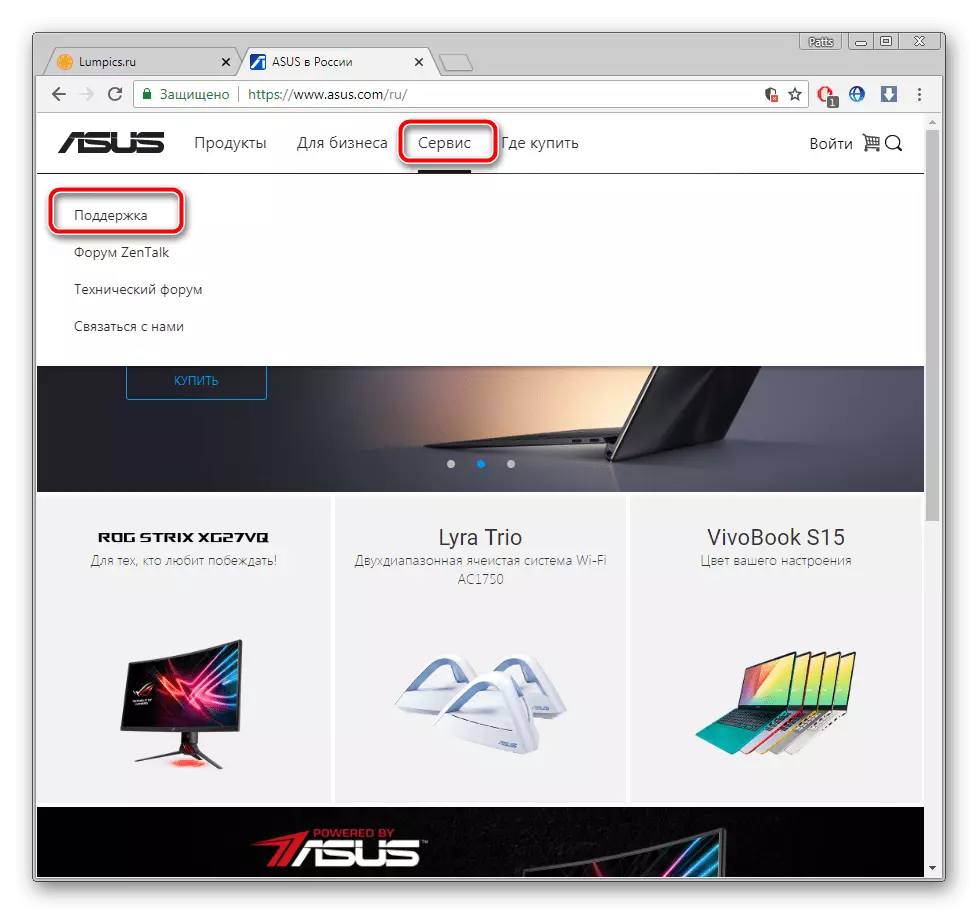
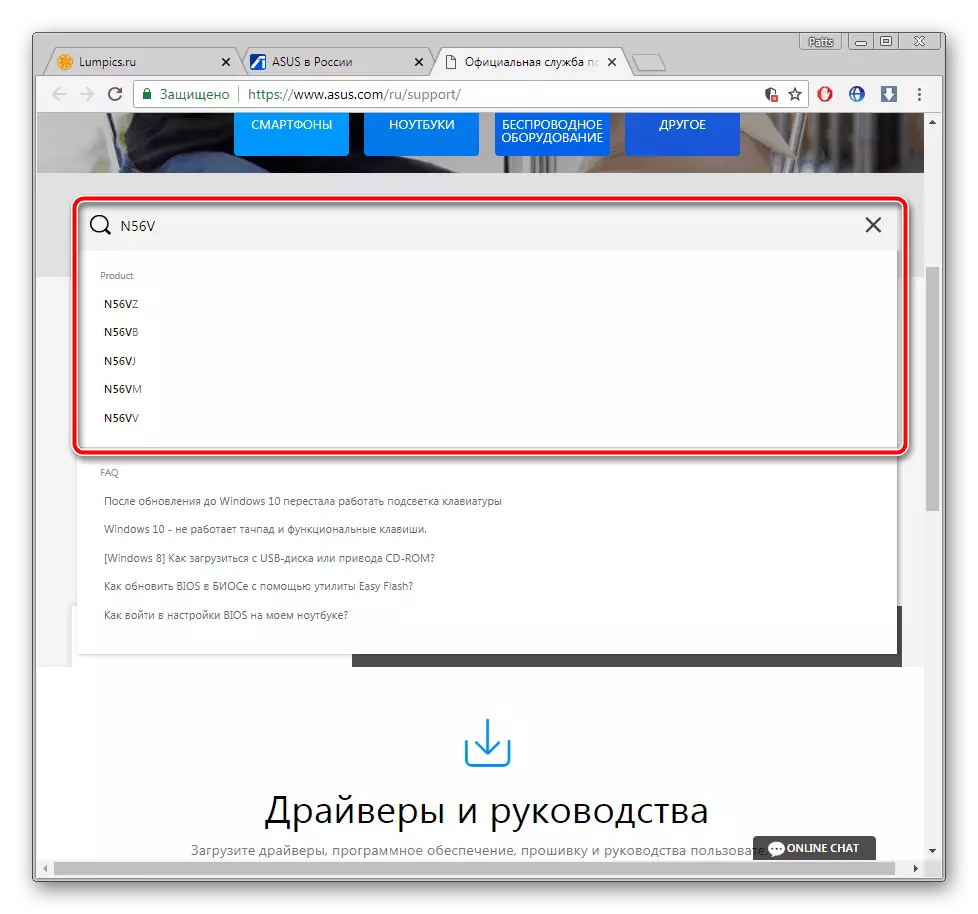
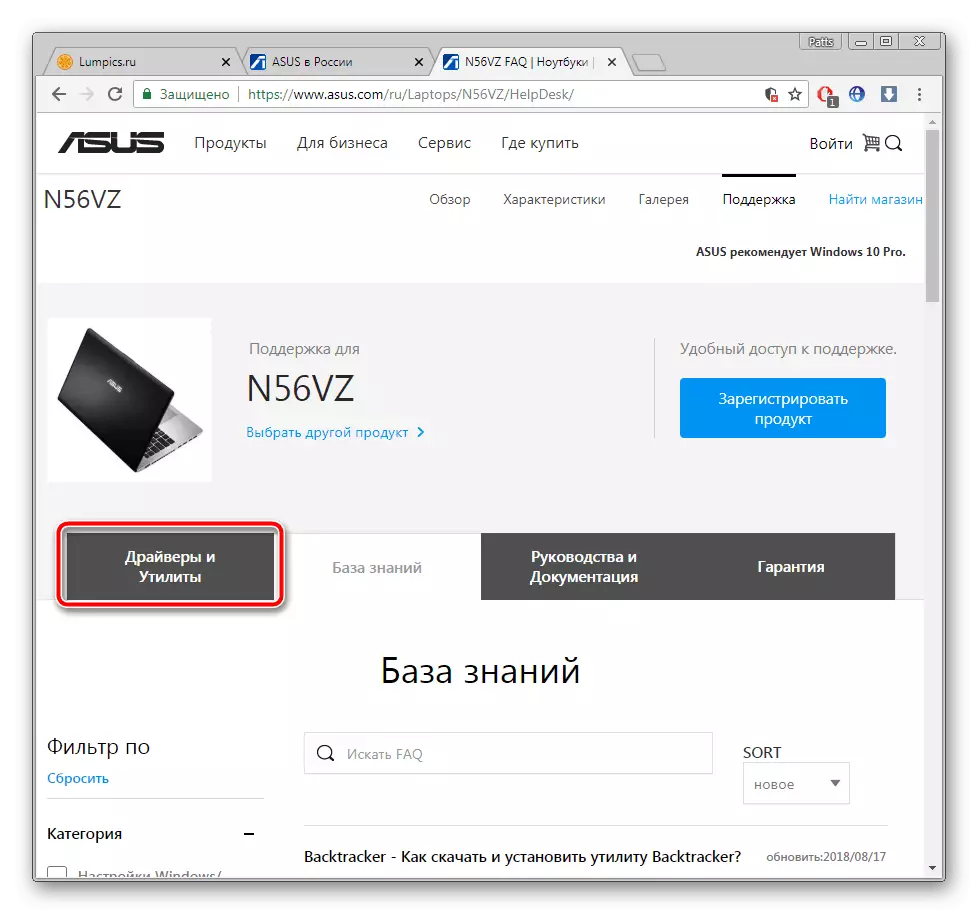
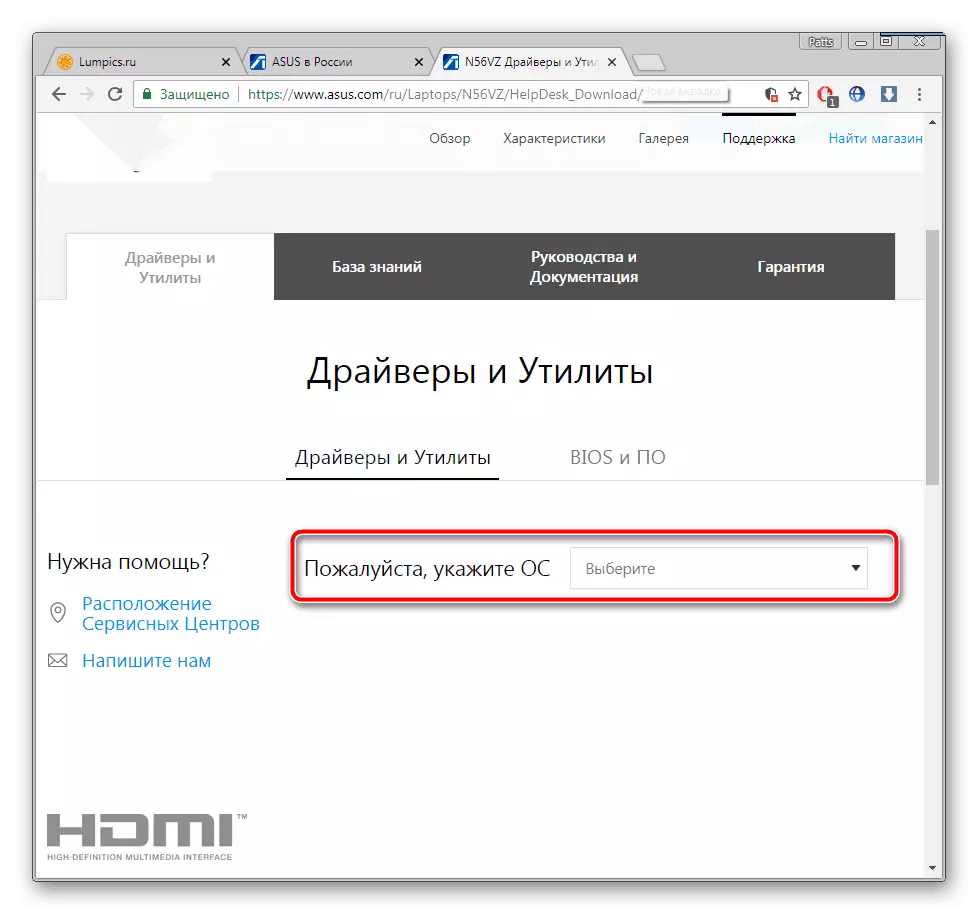
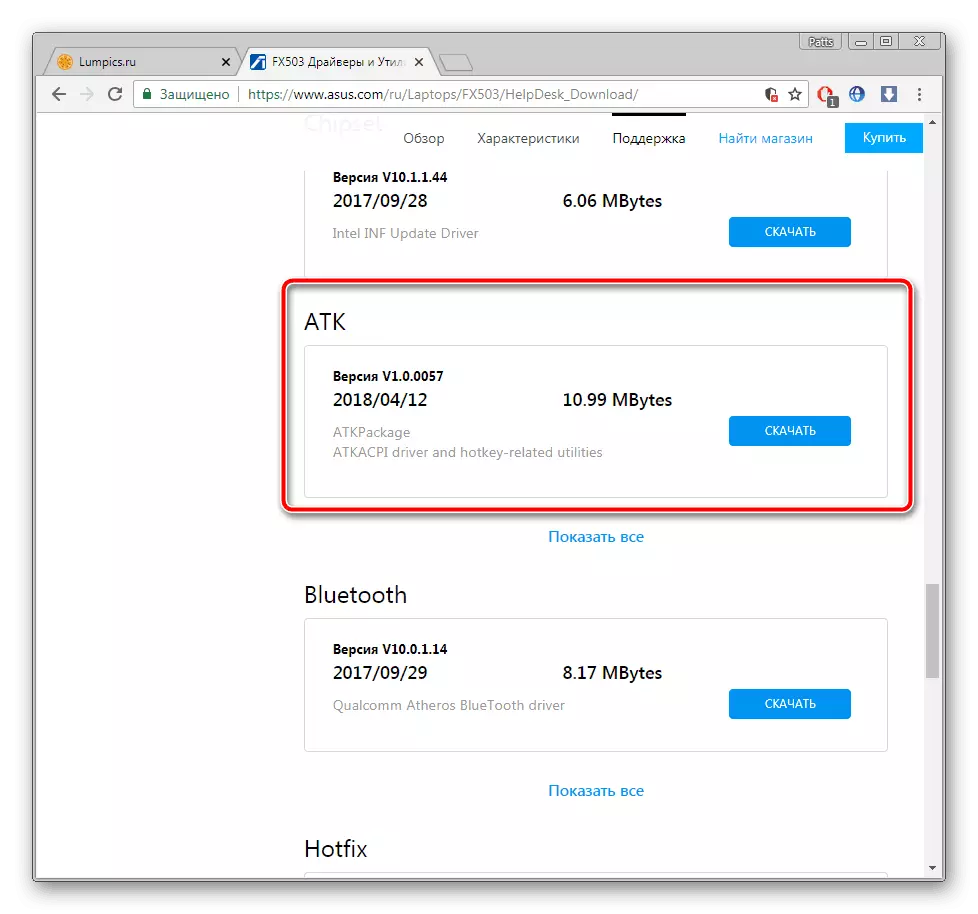
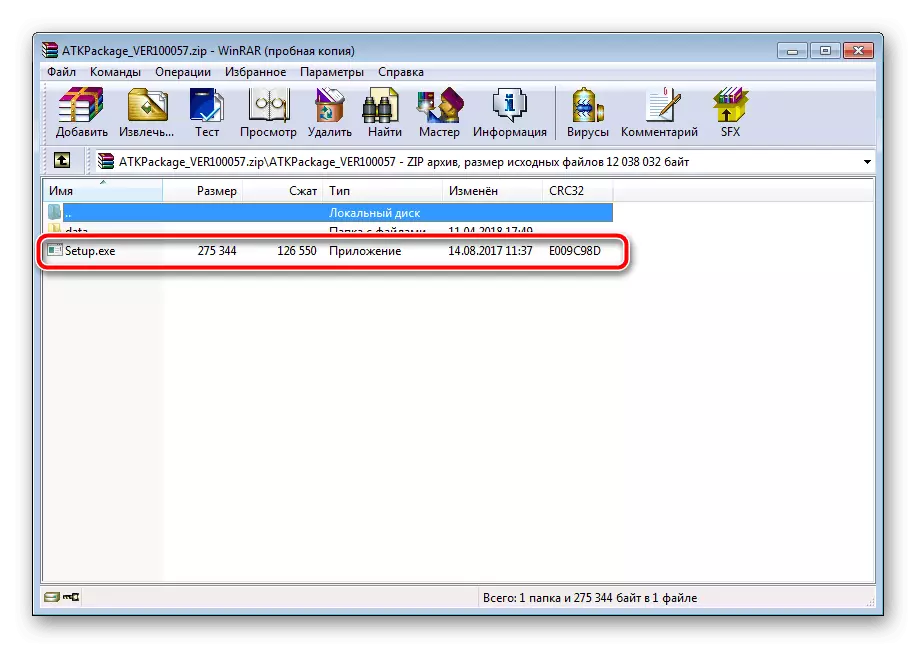
Ошондой эле: Windows үчүн архив
Орнотуу аяктагандан кийин, ноутбукту өчүрүп, кайра күйгүзүүгө аракет кылыңыз. Эгер эч нерсе болбойт болсо, анда айдоочунун эски версиясын издеңиз жана учурдагы программаны түзмөк башкаруучусу же атайын программа аркылуу алып салуудан мурун, аны коюңуз.
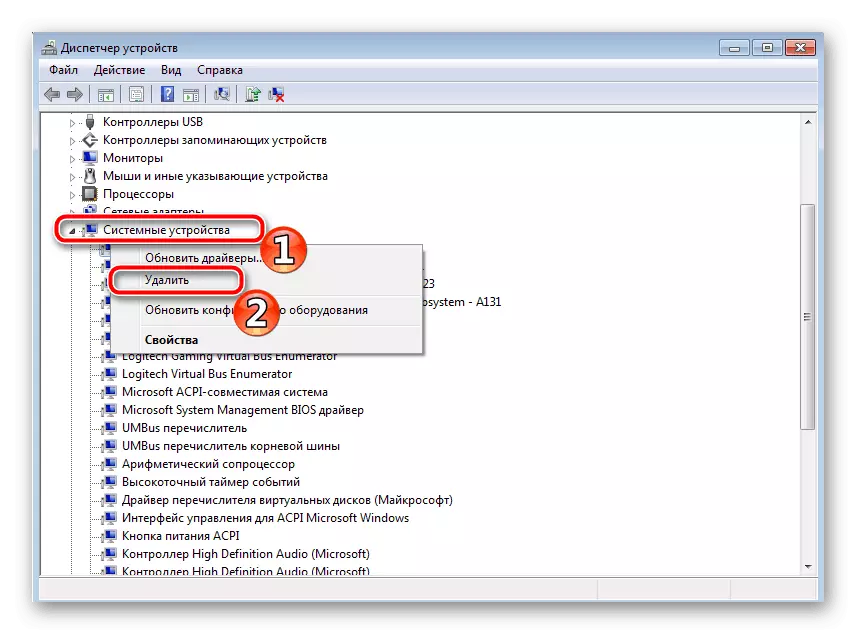
Ошондой эле: Айдоочуларды алып салуу үчүн программалар
Мындан тышкары, биз сизге тиешелүү драйверди орнотуу үчүн кошумча программаны колдонууну сунуштайбыз. Ал жабдыктарды жана Интернет аркылуу сканерлейт Бардык файлдарды жүктөп алат. Мындай программанын мыкты өкүлдөрүнүн тизмеси менен. Төмөнкү шилтеме боюнча макала менен таанышыңыз.
Кененирээк:
Айдоочуларды орнотуу үчүн мыкты программалар
Айдоочуларды Deverpack чечимин колдонуп компьютерде кантип жаңыртса болот
3-ыкма: Тергичтин алмаштыруусу
Баскычтоп ноутбук баскычтары менен цикл аркылуу туташтырылган. Айрым моделдерде алар ишенимсиз же убакыттын өтүшү менен бузулган. Туташуу үзгүлтүккө учураганда жана ноутбукту бузууга аракет кылганда. Демек, буга чейинки эки жарыкка чыккан эки параметрлер жардам бербесе, анда тейлөө борбору көйгөйдү диагноздоо үчүн көйгөйдү аныктоодо же клавиатураны кол менен алмаштырууну сунуш кылууну сунуштайбыз. Асус-дан аспаптарга алмаштыруу боюнча деталдуу көрсөтмө башка материалда окуду.
Кененирээк маалымат: asus ноутбугуна туура баскычтопту алмаштыруу
Бул боюнча, биздин макала аяктайт. Биз көпчүлүк жалганга аракет кылдык жана бул көйгөйдү ноутбуктун баскычтагы asus боюнча иштебей калгандыгы үчүн көйгөйдү чечүү үчүн бардык ыкмаларын так сүрөттөп көрдүк. Берилген көрсөтмөлөр жардам берет деп үмүттөнөбүз жана сиз пайда болгонун чечүүгө жетиштиңиз.
